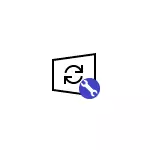
Dans cet examen - environ deux programmes efficaces pour travailler avec Windows Mises à jour, vous permettant de désactiver les mises à jour automatiques de Windows 10, configurez comment elles seront installées, familiarisez-vous avec la liste des mises à jour installées et disponibles, supprimez ou téléchargez-les. Si vous avez besoin d'un programme pour une fermeture facile, sans possibilité d'installer et de rechercher, je vous recommande d'essayer Windows Update Blocker.
Wumgr (Directeur de mise à jour pour Windows)
Wumgr - Programme de gestion de la mise à jour de Windows 10 créé sur la base de la populaire mise à jour Windows Minitool, mais contrairement à ce dernier, continuant de mettre à jour que dans le contexte du sujet en question et les modifications permanentes de Microsoft est très importante.
L'interface Wumgr ne doit pas être difficile, en particulier pour ceux qui ont précédemment utilisé l'utilitaire prédécesseur, en outre, il est complètement en russe. Utilisation de Mettre Update Manager pour Windows, vous pouvez:
- Désactivez Windows 10 Mises à jour automatiques, pour cela, sur l'onglet Auto-Update, définie sur "Désactiver la mise à jour", "Bloquer l'accès à Wu" et après l'application des paramètres, redémarrez l'ordinateur. Vous pouvez également laisser des mises à jour incluses, mais désactivez-les télécharger automatiquement, laissant uniquement des notifications.

- Afficher l'historique de la mise à jour, une liste des mises à jour installées avec la possibilité de les supprimer.
- Afficher la liste disponible pour télécharger et installer les mises à jour Windows 10 avec la possibilité de leur installation manuelle.
Vous pouvez télécharger Wumgr à partir de la page officielle du développeur sur github - https://github.com/davidxanatos/wumgr/relases
WAU Manager.
L'utilitaire WAU Manager est un autre outil avec des fonctions similaires, mais légèrement appliquées par des fonctions, une autre interface et sans interface russe.
Les principales caractéristiques du programme sont les mêmes que dans le cas précédent:
- Pour désactiver les mises à jour automatiques, définissez la marque Désactiver la marque de mise à jour automatique Windows intégrée, puis cliquez sur Enregistrer et appliquer pour appliquer les paramètres et redémarrer l'ordinateur: Mises à jour automatiques, le service Windows Update Center sera désactivé.

- Les éléments restants de la fenêtre principale du programme vous permettent de configurer l'installation de mises à jour (par défaut, ils ne se téléchargeront pas), ainsi que de leur permettre de les installer sur le calendrier ou à l'aide d'un raccourci sur le bureau.
- Le bouton Mises à jour de la désinstallation permet de supprimer les mises à jour installées et de les masquer (de manière à ne pas être installée à l'avenir).
- Le bouton Windows Update NOW ouvre la fenêtre avec une liste disponible pour l'installation de Windows 10 mises à jour avec la possibilité de leur installation manuelle sur un ordinateur ou un ordinateur portable.
- Grâce à la touche de menu, vous pouvez ouvrir l'historique de mise à jour et là pour effacer les fichiers téléchargés des mises à jour déjà installées (Clear Téléchargements).
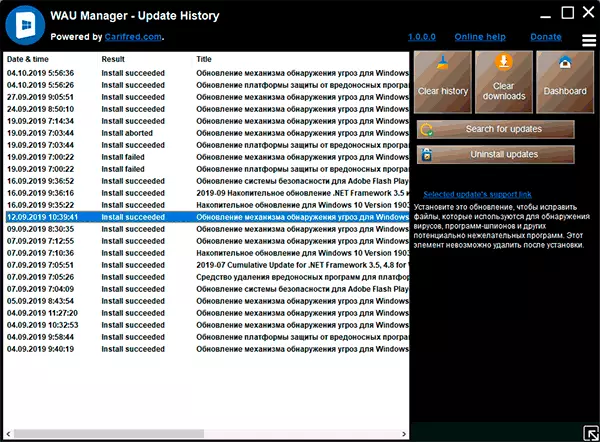
Télécharger Wau Manager, vous pouvez télécharger gratuitement sur le site officiel https://www.carifred.com/wau_manager/
Comment ces services sont opérationnels, en particulier dans le contexte de désactiver les mises à jour automatiques de Windows 10? Je ne prends quelque chose à garantie: trop souvent les méthodes de travail complètement inattendue a cessé de fonctionner, mais, pour autant que je puisse en juger, de désactiver les mises à jour de la seconde des utilitaires décrits alors qu'il fonctionne (testé pendant une longue période de temps) et la les mises à jour ne tournent pas sur eux-mêmes.
